![]()
2020.1.14、Windows7のサポートが終了しました!!!
ブルースクリーンでサポートの終了を突然通知されて焦りまくり!今更ながらにタダでWindows10にアップグレードできないものかと試してみた所…できちゃいました!
まずはダウンロードとDVDへの焼き!
「Windows 10 のダウンロード」サイトでダウンロード。URLは以下。
手順に沿って進んで必要ならDVDに焼く。64bitバージョンのみで4GBくらいなのでギリ焼ける。
Windows7の復元ポイントの作成
「スタート」→「コントロールパネル」→「システムとセキュリティ」→「システム」を開く
画面左側「システムの保護」タブをクリックし、画面下部の「作成」をクリック、名前は適当に入れて「作成」をクリック、完成!
さらに念の為、大切なデータは外部メディア(USBや外付けHDD)などにコピーする!
これで万一上手く機能しない場合はもとに戻せます(たぶん)!
DVDを使ってインストール&ライセンスの確認
数十分~数時間でインストール(7からのアップデート)完了。途中で全く動かなくなっても焦らない!ひたすら待つ!
ライセンスがないとその内使えなくなってしまうので、Windows10のライセンスがアップデートしたPCにあるかどうかを確認する(事前に知ることは不可能な模様)。
ネットに接続した状態で、Windowsのスタートボタンをクリック→歯車アイコンの「設定」をクリック→「更新とセキュリティ」を選択→左カラムから「ライセンス認証」をクリック→「Windowsはデジタル ライセンスによってライセンス認証されています」と表示されていればOK!
この時点でライセンスが認証されていない場合、Windows10 OSのライセンス(プロダクトキー)を新たに購入するか、システムの復元でWindows7に戻す必要があります。
Amazonで2万円弱。くっそ高い!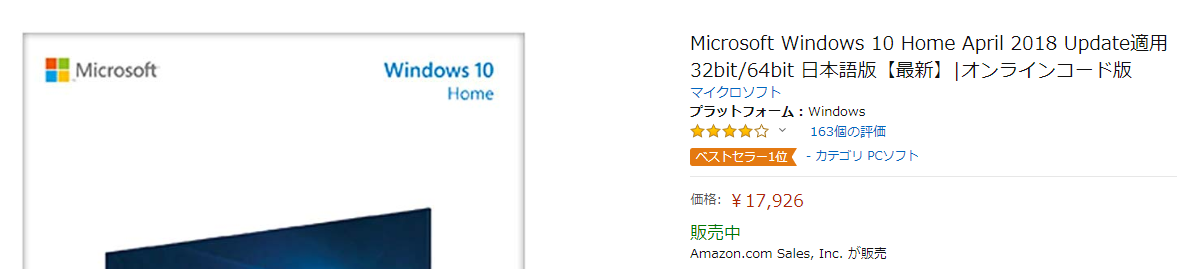
ん、安いケド何か…廃棄PCから抜き出したライセンスとかか?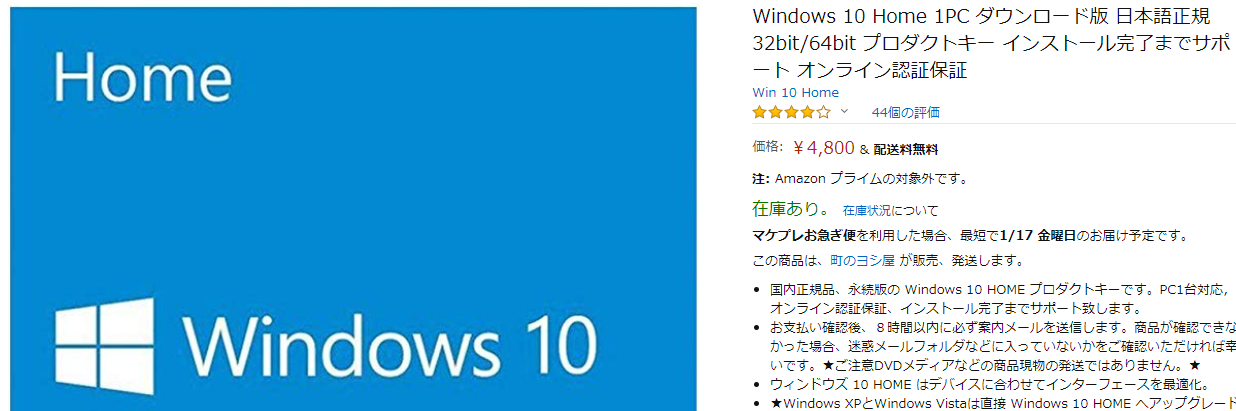
結果、2020/1/15になっても無料でWindows10にアップグレードできました!
体感的にはちょっと遅くなるくらい。メモリとCPUの消費が微増。外付けHDDを認識しなくなったのでセキュリティ設定をいじったら問題なく使えるようになりました。
試しにOfficeを開いたらサインインしろってさ…。ま、残り2台、頑張りまっす (・∀・)/
=1.16追記=
・Windows10が遅い場合は不要なバックグラウンドのアプリなどを切ることで多少高速化できます。以下がわかり易いです。残り1台!

・メモリ4GBのデスクトップPCをWindows10にアップグレードしてブラウザ(Chrome)のタブをいくつか開き、Youtubeを一つ再生しただけでメモリ使用量が90%超えました。流石に4GBでは快適には使えなそうです → 8G(4G×2枚)に増やしたら40%くらいになりました。なお安いのはAmazonで4,000円くらいです。
・Windows7で使っていた常駐のウイルス対策ソフト(Avast)をアンインストールしたところ結構早くなりました(*Windows10にはウイルス対策ソフトが標準装備されている)。もしかするとWin7よりも早いかも?
・これまでに合計4台(ノート1台、デスクトップ3台)をWindows7からWindows10にアップグレードしましたが、全てライセンス認証されました。
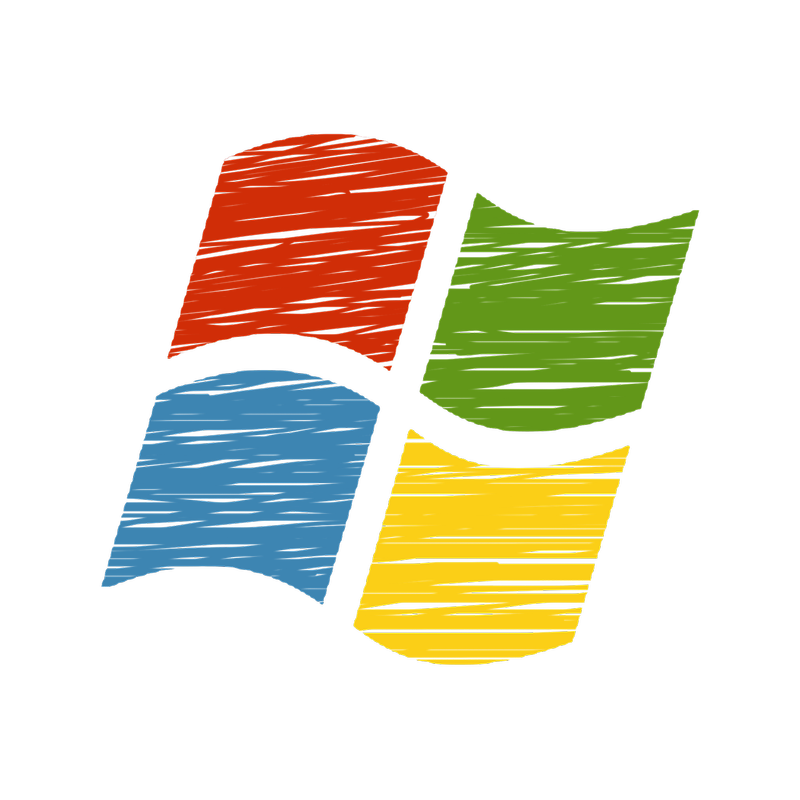


コメント